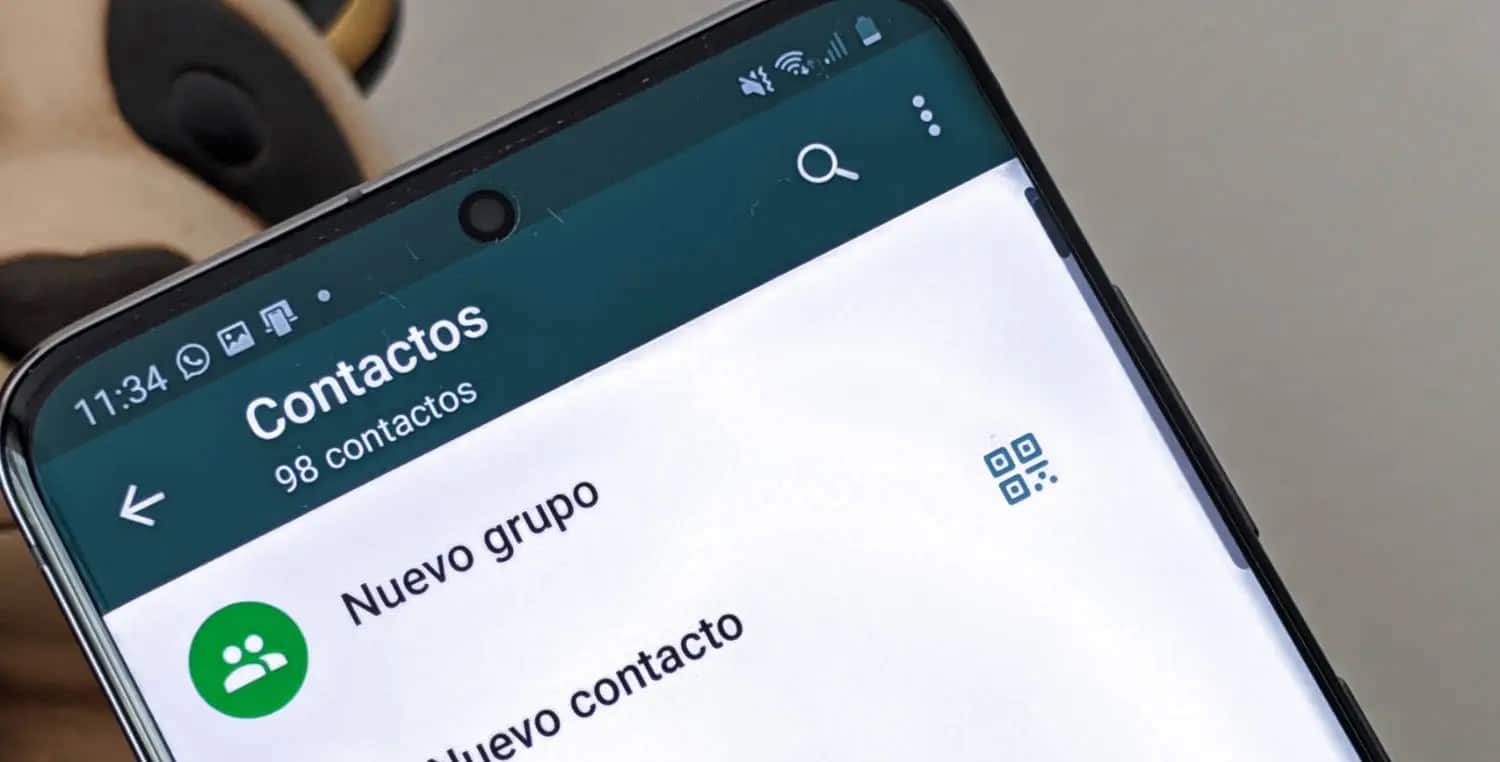
То је једна од основних функција ове и било које друге апликације за размену тренутних порука, тако да је неопходно да је познајемо ако желимо да је максимално искористимо: да бисмо могли да комуницирамо са неким, прво треба да унесемо њихов контакт на нашу листа. То је оно што ћемо овде објаснити: како додати контакт у ВхатсАпп
Не постоји јединствен начин да се то уради. Веома чест начин је регистровати дотични контакт у адресару, пошто апликација може да чита контакте које тамо чувамо; Други начин је да га додате директно из саме апликације. Да видимо како се то ради у сваком случају, поред још неког трика:
Са листе контаката
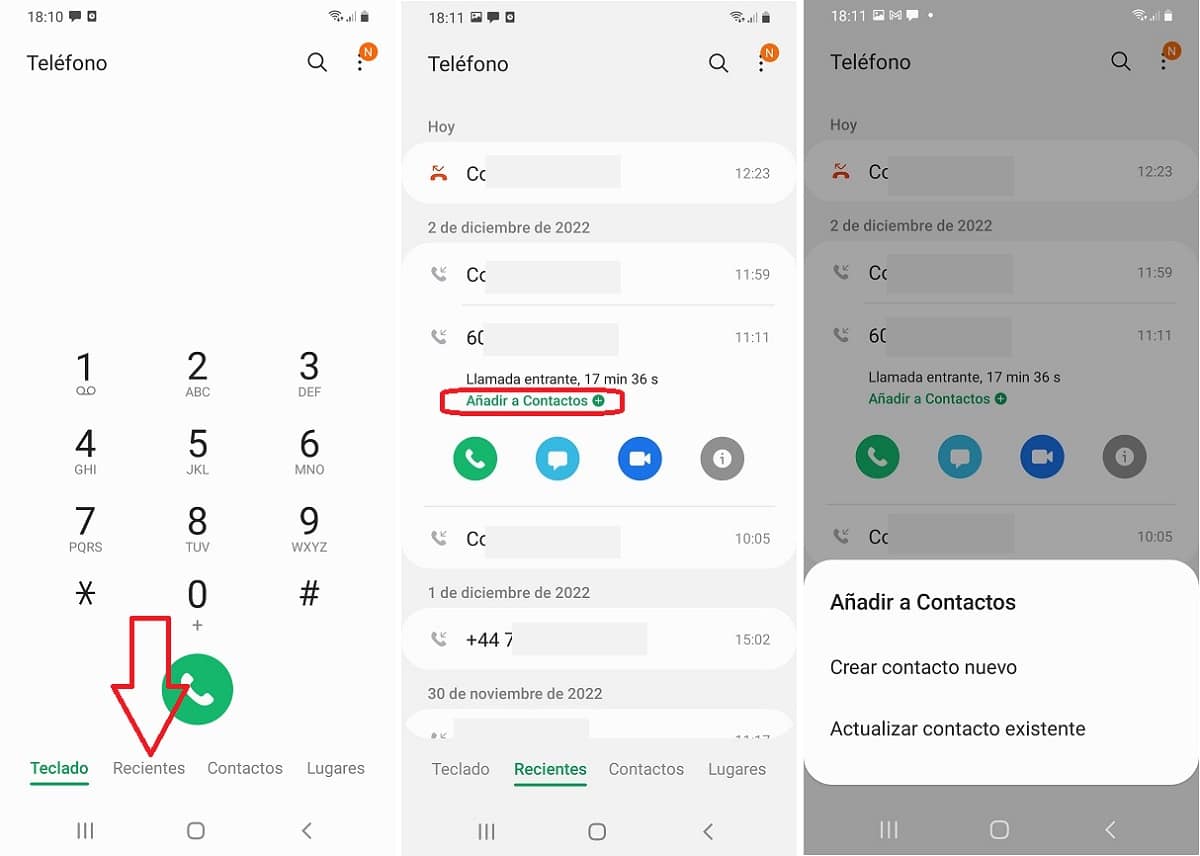
Када примимо позив са броја који није на нашој листи, имамо могућност да га додамо на њега. На овај начин, ВхатсАпп ће га аутоматски открити и додати на своју листу контаката. Кораци за ово су добро познати, јер смо их сви с времена на време пратили:
- Прво притиснемо икона телефона на нашем паметном телефону.
- На екрану за бирање, идемо на опције на дну екрана и бирамо "Скорашњи".
- На листи бирамо број који желимо да додамо на листу.
- На крају, бирамо опцију "Додај у контакте", где имамо две нове опције:
- Креирајте нови контакт (дајући му име).
- Ажурирајте постојећи контакт.
Након извршења ове операције, нови контакт ће бити додат на листу телефонских контаката, а самим тим и на ВхатсАпп листу контаката.
Додајте контакт директно у ВхатсАпп
У оквиру ове опције постоје два начина да додате контакт у ВхатсАпп: из разговора или из групе.
Из разговора један на један
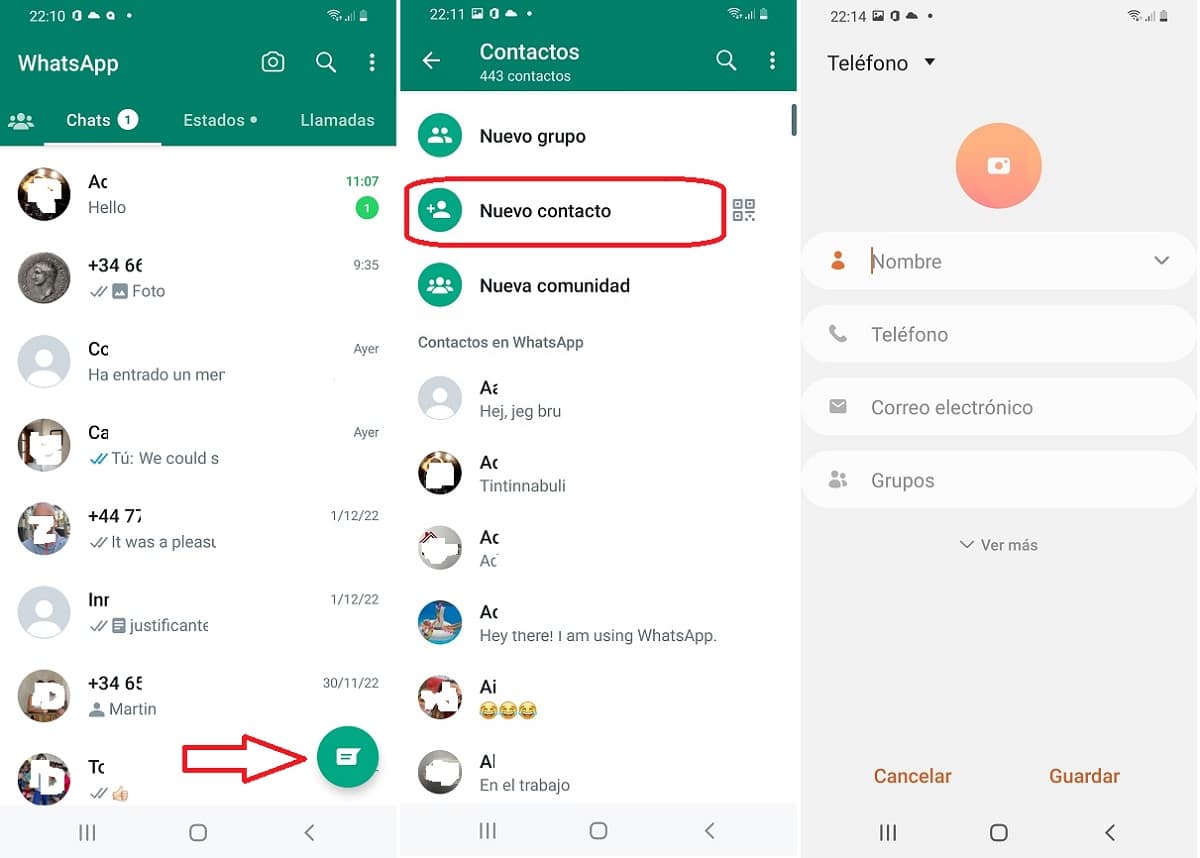
Објашњавамо корак по корак како то учинити: Прва ствар је да унесете ВхатсАпп и одете на „Ћаскања“. Ту се сви наши разговори појављују поређани од најновијих до најстаријих. На дну екрана, са десне стране, налази се мала зелена икона за почетак новог ћаскања. То је оно на шта морамо да притиснемо.
На тај начин ћемо приступити менију за контакт, где обично тражимо контакт са којим желимо да успоставимо разговор. Ако тај контакт није на нашој листи, морамо да пређемо на опцију која се појављује на врху екрана: Нови контакт.
На овај начин долазимо на нови екран где ћемо моћи да додамо нови контакт у оквиру апликације, уносећи њихово име и број телефона (основни), као и друге опционе информације.
Када завршимо овај „фајл“, нови контакт ће бити трајно забележен на нашој листи како бисмо могли да започнемо разговор са њим кад год желимо.
Из групе ВхатсАпп
Много пута смо део ВхатсАпп групе (колеге са посла, родитељи из школе, групе створене за прославе и сл.) заједно са многим другим корисницима који нису међу нашим контактима. Ако желимо да их додамо на нашу листу, можемо то учинити директно из групе. Ево како да поступите:
- У групном ћаскању идемо на једну од порука контакта коју нисмо сачували и кликнемо на њу неколико секунди.
- У менију који се отвори кликните на икону „МВише опција".
- Затим бирамо «Додај у контакте" и бирамо између једне од ове две опције:
- Креирајте нови контакт.
- Додајте постојећем контакту.
Шаљите ВхатсАпп поруке без контакта
Када знамо шта треба да урадимо да бисмо додали контакт у ВхатсАпп, време је да разјаснимо једну ствар: не морамо то да радимо да бисмо пошаљите поруку на број који није на нашој листи контаката. Ово може бити корисно ако све што желимо да урадимо је да пошаљемо поруку на време, чиме се штедимо од претходно објашњеног процеса. Постоји трик да се то уради.
Пре него што се позабавите како то да урадите, треба имати на уму две тачке:
- Ако користимо овај трик да започнемо разговор са особом која нема наш број, врло је могуће да нам ваш профил нуди ограничену визију (Опције приватности вам омогућавају да сакријете своју слику профила, време последње везе и друге информације)
- С друге стране, прималац наше поруке ће увек имати опцију да блокирате нашу поруку или да додате наш број на вашу листу контаката.
Разјаснили смо ово, да видимо у чему је трик. Једноставно морамо да одемо у веб претраживач нашег мобилног телефона и упишемо следеће у траку за адресу:
https://api.whatsapp.com/send?phone=*************
Očigledno, morate замените звездице цифрама телефонског броја који желимо да позовемо, укључујући међународни префикс без раздвајања или других симбола. У случају Шпаније, морали бисте да напишете 34, а затим, без размака, девет бројева мобилног телефона примаоца.
Затим ће се директно отворити прозор за ћаскање. Понекад се отвара претходни прозор у којем морамо кликнути на дугме „Пошаљи поруку“.